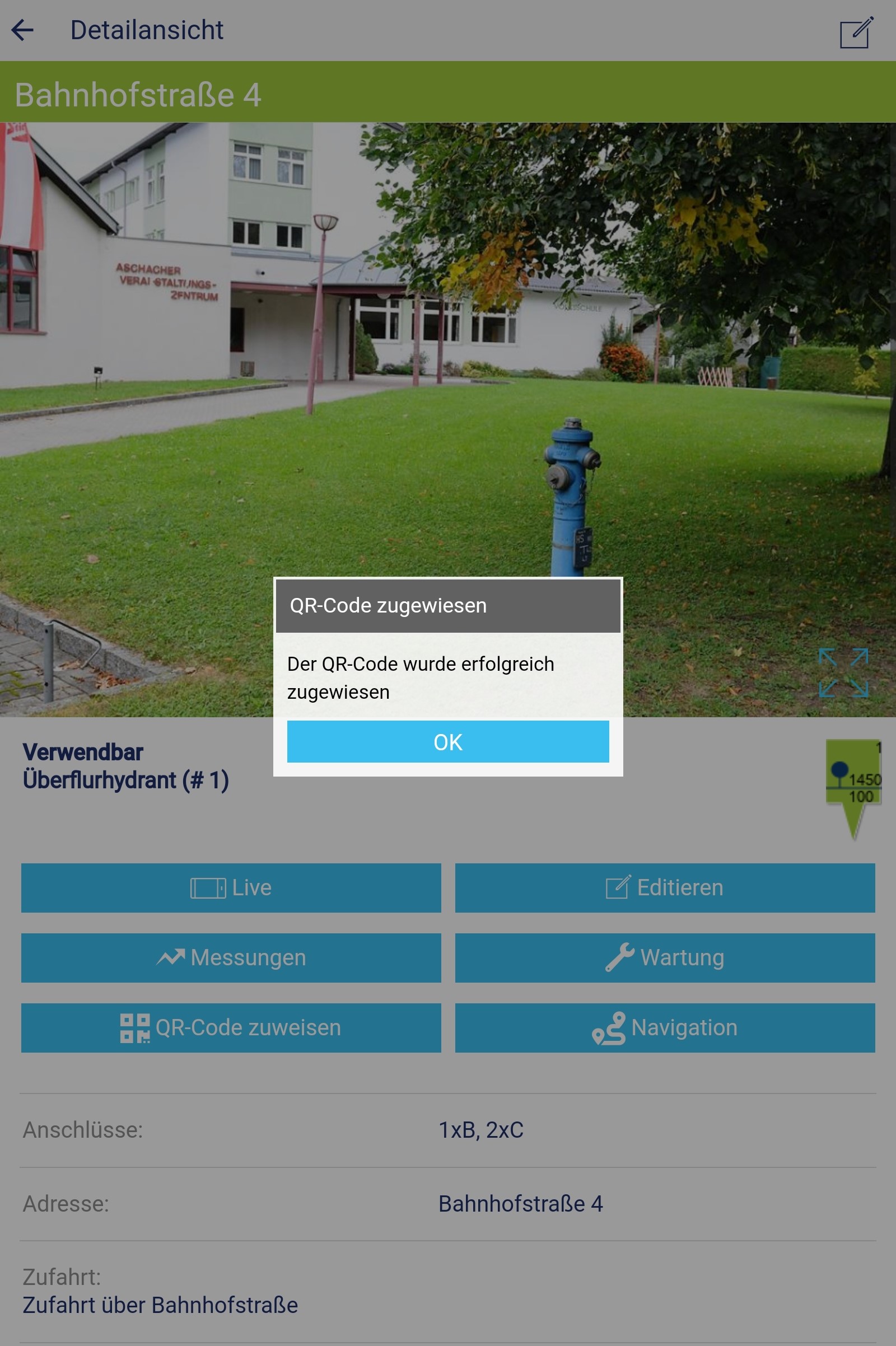QR-Code zuweisen
Die QR-Code Etiketten von wasserkarte.info ermöglichen es die Wasserentnahmestellen mit dem dazugehörigen digitalen Datensatz zu verknüpfen. Hierfür können die QR-Codes entweder als komplettes Schild oder als QR-Code Etiketten zum Nachrüsten geordert werden.
Weitere Informationen zu den QR-Codes sind auf unserer Homepage zu finden: zur QR-Code Seite auf unserer Homepage
Wurde ein QR-Code auf der Armatur bzw. am Schild aufgebracht, so kann dieser mit der wasserkarte.info App mit dem dazugehörigen Datensatz verknüpft werden.
Folgende Schritte sind hierzu in der App nötig:
Es muss die Detailansicht des zu verknüpfenden Wasserentnahmestelle geöffnet werden. Mit dem Knopf QR-Code zuweisen kann nun der Datensatz mit dem angebrachten QR-Code verknüpft werden.
Damit der Knopf QR-Code zuweisen verfügbar ist, muss der Benutzer mindestens über die Berechtigung Bearbeiten für die jeweilige Entnahmestelle verfügen.


Im Anschluss öffnet sich die Kameraansicht mit QR-Scanfunktion. Der QR-Code muss nun in den mittleren Bereich der Kameraansicht gebracht werden, sodass dieser erkannt werden kann. Die Erkennung erfolgt automatisch.
Wurde der QR-Code erkannt, so wird die Verknüpfung zwischen QR-Code und Datensatz hergestellt. Zum Abschluss wird eine Meldung angezeigt, welche mit Ok bestätigt werden muss, um die Verknüpfung abzuschließen.
Durch die Offlinefähigkeit der wasserkarte.info App werden die Verknüpfungsdaten vorerst lokal auf dem Mobilgerät gespeichert. Erst mit einer Synchronisation werden die Daten übertragen und mit der Online-Plattform abgeglichen. Nach der Synchronisation können der weiteren berechtigten Nutzer ebenfalls die QR-Code Funktionen nutzen.
Verknüpfte QR-Codes nutzen
Hat man die QR-Codes erfolgreich zugewiesen, so können die Details zu den Entnahmestellen sehr schnell aufgerufen werden. Hierfür den QR-Code Scanner QR-Code scannen in der App in der Startansicht öffnen.
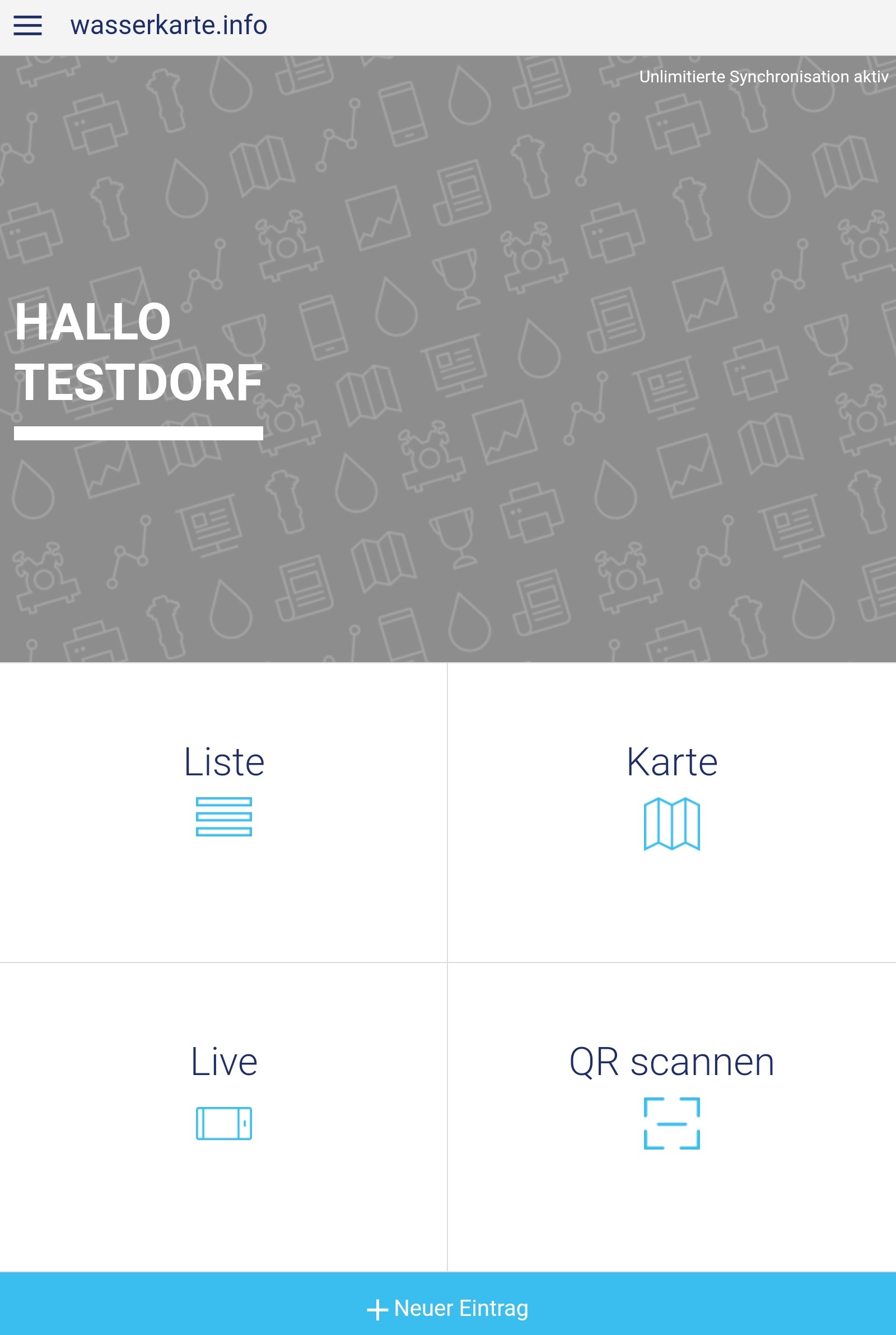
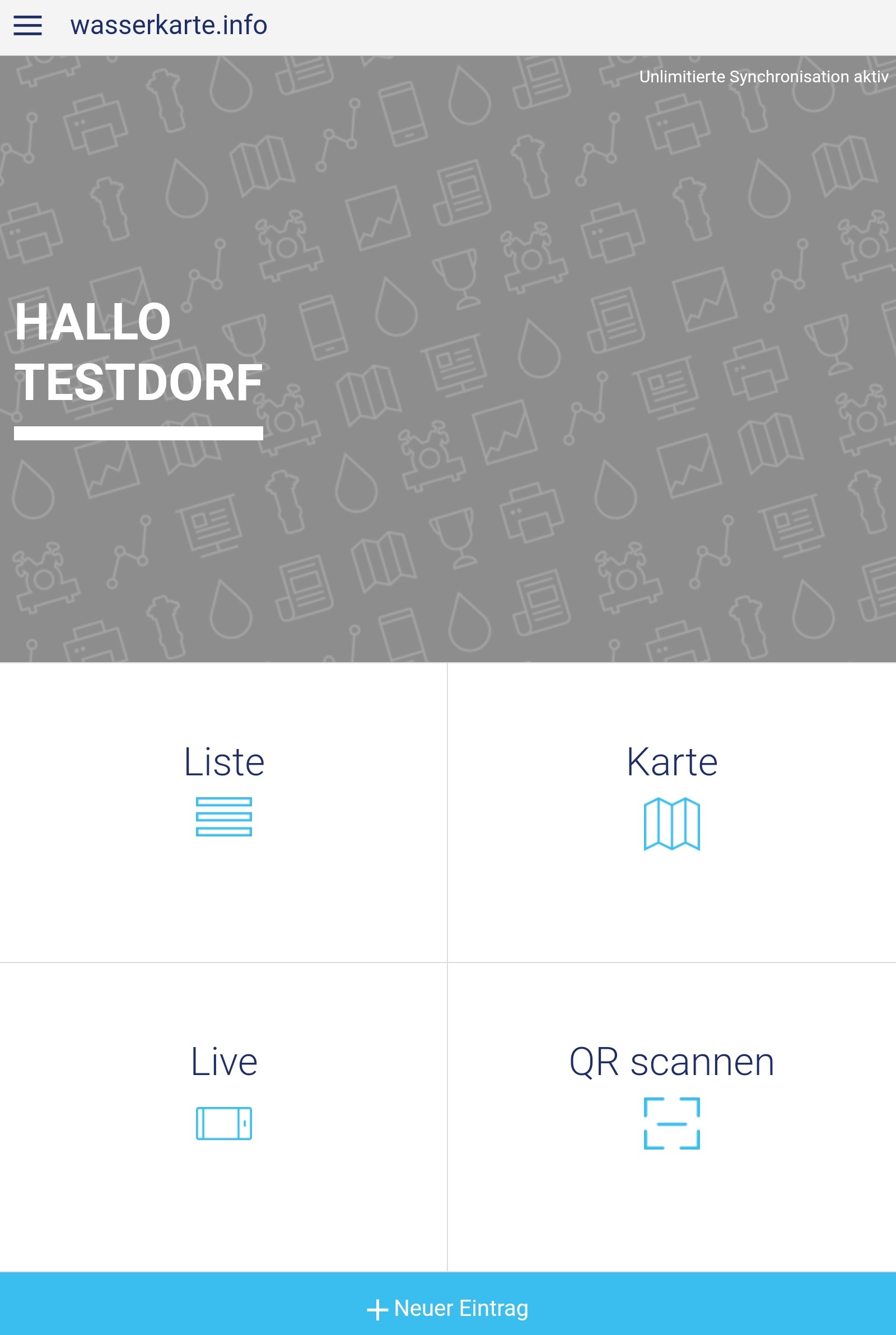
Mit der geöffneten Kamerafunktion kann nun der QR-Code an der Armatur bzw. Schild gescannt werden.
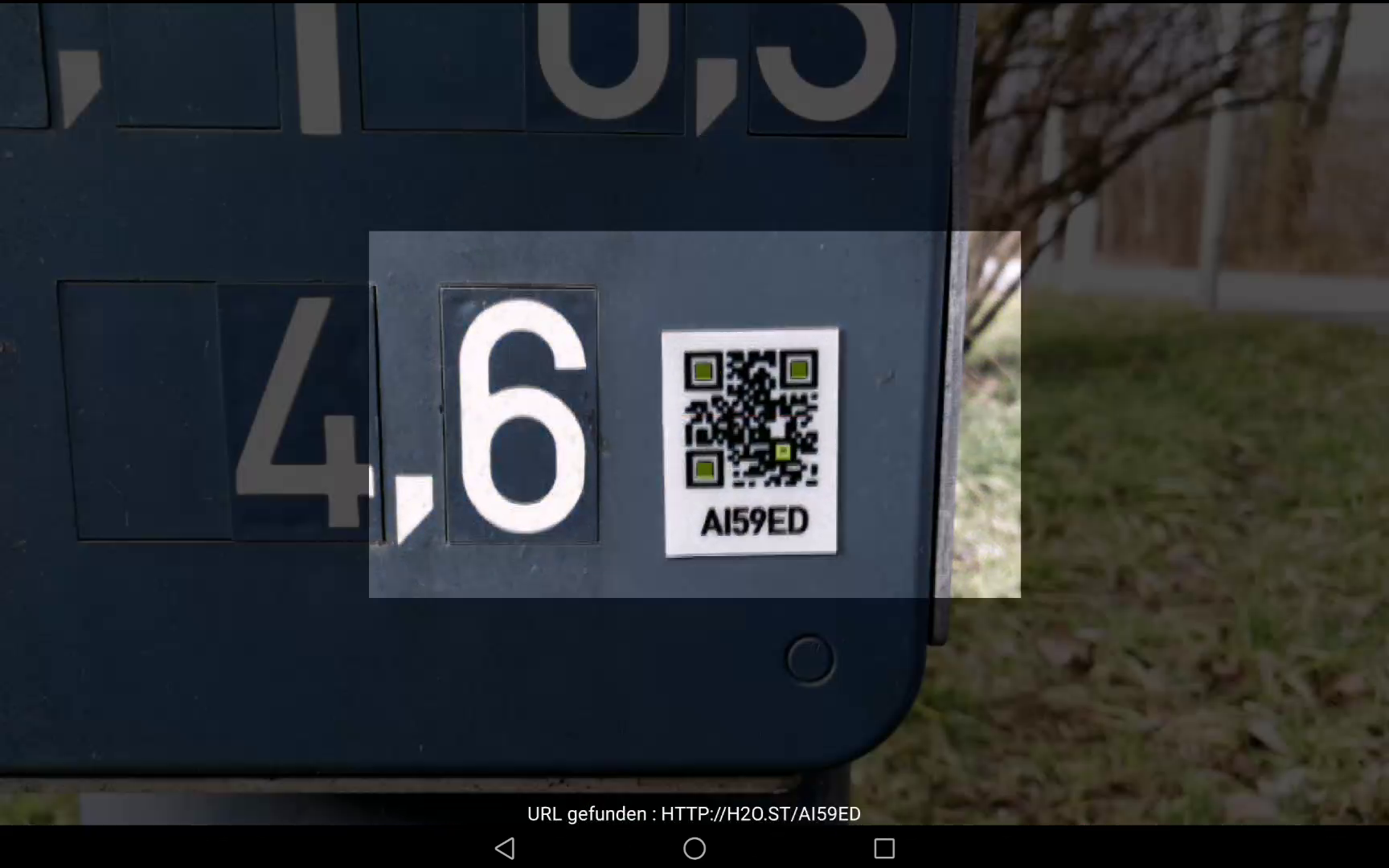
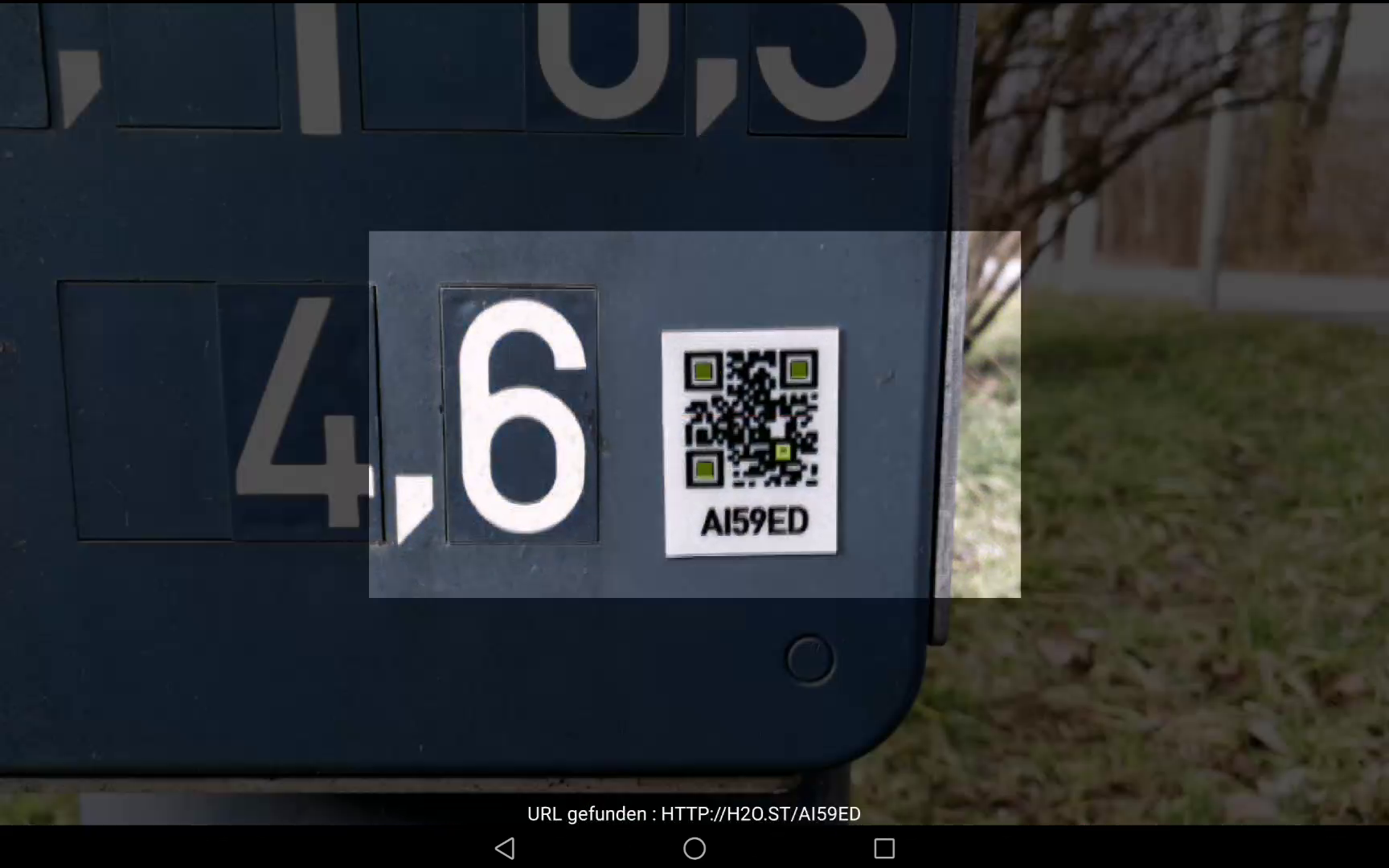 Im Anschluss wird die dazugehörige Detailansicht in der App geöffnet und die Informationen können entnommen werden.
Im Anschluss wird die dazugehörige Detailansicht in der App geöffnet und die Informationen können entnommen werden.